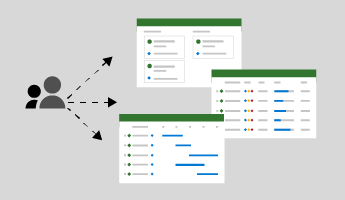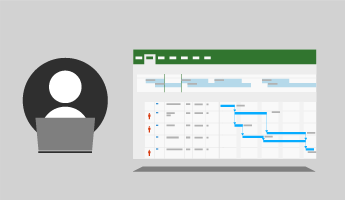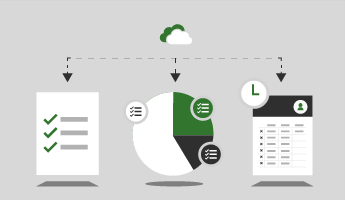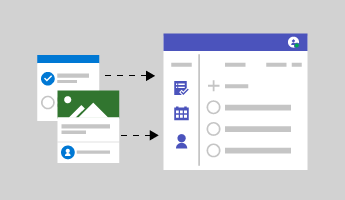Nežinote, kuri programa tinkama jūsų projektui? Skirtingos "Microsoft" užduočių valdymo programos sukurtos skirtingoms projekto situacijoms. Štai kaip sužinoti, kurį naudoti.
-
Ar tai solo projektas, ar komandos projektas? Jei tai tik jūs, naudokite asmeninių užduočių valdymo programėlę "To Do". Užduotis taip pat galite matyti "To Do" programoje Užduotys programoje "Teams" ir "Outlook" užduotyse. Projektas ir Planner yra sukurti komandos projektams.
-
Ar yra keli rezultatai ir priklausomybės, ar daug? Kad komandos projektas būtų paprastesnis, rekomenduojame naudoti "Planner". Jei norite sekti priklausomybes, išlaidas ar sudėtingiau, "Project" veikia geriausiai. Galite naudoti "Project" darbalaukį arba "Project", skirta žiniatinkliui. "Teams" programoje Užduotys galite matyti savo Planner užduotis (tiek atskiras, tiek komandas) ir savo "Project", skirta žiniatinkliui projektus programoje "Teams" naudodami "Project" programą.
Internetinė „Project“
Lengvai bendradarbiaukite žiniatinklyje sekdami užduotis, kurios priklauso viena nuo kitos
"Project", skirta žiniatinkliui yra debesies technologija pagrįsta projektų valdymo programa, leidžianti lengvai kurti ir bendradarbiauti dirbant su projektais, nesvarbu, ar esate projekto vadovas, ar ne. Galite naudoti tris rodinius, skirtus kelioms planavimo parinktims: Duomenų tinklelis, "Kanban" stiliaus planavimo lenta ir Laiko planavimo juosta Ganto rodinyje, kad būtų rodoma, kurios užduotys priklauso viena nuo kitos.
Kaip gauti internetinę "Project"
Prisijungimas prie pokalbio apie "Project", skirta žiniatinkliui
„Project“ darbalaukis
Atskiro projekto plano kūrimas
"Project" kompiuterio taikomoji programa gali būti puikus būdas sukurti grafiką, kuriame norite tvarkyti darbus etapais, turėti priklausomybių tarp užduočių ir t. t. tiek sau, tiek publikuoti komandoje.
„Project Online“
Projektų, portfelių ir grafikų sekimas
„Project Online“ yra žiniatinklio programa, kuri gali veikti mažose, vidutinėse ir didelėse įmonėse. Projektų vadovai gali kurti tvarkaraščius ir priskirti užduotis ištekliams, kurie tada gali matyti savo užduotis ir ataskaitos laiką. Portfelio vadovai gali peržiūrėti visus projektus, kad pamatytų, su kuo dirba žmonės.
„Microsoft“ planavimo priemonė
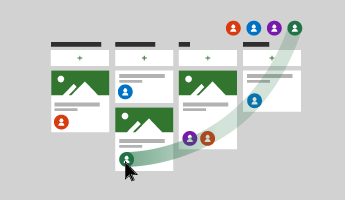
Greitai kurkite planus, priskirkite užduotis ir bendradarbiaukite
Planner yra lengvas, mobilusis ir žiniatinklio programa, pateikiama su daugeliu Office 365 verslui prenumeratų. Naudodami Planner jūs ir jūsų komanda galite kurti planus, priskirti užduotis, kalbėtis apie užduotis ir peržiūrėti komandos eigos diagramas. Taip pat galite naudoti Planner iš "Microsoft Teams" ir "Microsoft SharePoint".
„Microsoft To Do“
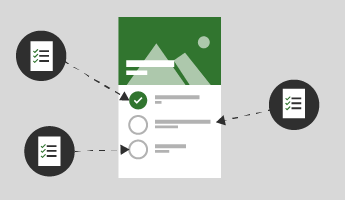
Kasdien prioritetų nustatymas ir svarbiausių dalykų užbaigimas
Naudodami programą "To Do" galite išvardyti visas savo užduotis ir jas rūšiuoti, kad galėtumėte susitelkti ties svarbiausiais dalykais. Joje yra kasdienių užduočių sąrašas Mano diena ir galima kurti papildomus sąrašus, skirtus tvarkyti darbą, projektus, maisto produktus ir t. t.
Tasks app in Teams
Atskirų ir komandos užduočių valdymas tiesiog programoje "Teams"
"Microsoft Teams" programėlė Užduotys sujungia atskiras užduotis iš "To Do" ir "Outlook" su jūsų komandos užduotimis iš Planner, kad galėtumėte efektyviau perbraukti jas iš sąrašų. Naudokite unikalų rodinį Sąrašas, kad vienu metu pakeistumėte daugelį užduočių ir lengvai jas rastumėte ir redaguotumėte. Naudodami užduočių programėlę dirbkite su "To Do" ir Planner užduotis kartu su "Teams" kanalais, pokalbiais ir programomis, prie kurių esate pripratę.
Gaukite programėlę Užduotys programoje "Teams"